Artikel ini menjelaskan cara membeli sertifikat SSL Sectigo Essential, Sectigo Wildcard, atau Multi-Domain dari Managed.com. Jika Anda ingin membeli sertifikat Validasi Instan atau Diperpanjang, silakan lihat artikel ini.
Catatan:Pada 15 November 2021, vendor SSL kami, Sectigo, tidak akan lagi mengizinkan file berbasis HTTP otentikasi untuk sertifikat SSL wildcard sesuai dengan standar dan praktik baru. Anda akan dapat terus memesan sertifikat wildcard, namun Anda akan diminta untuk menggunakan otentikasi berbasis email atau DNS untuk memverifikasi kepemilikan domain, jika Anda memerlukan bantuan dengan ini atau ingin pemahaman yang lebih baik, silakan hubungi Managed.com tim dukungan melalui portal Managed.com Anda.
Managed.com Produk dan Harga SSLCara Menghasilkan CSR di Panel Kontrol Anda Alamat Email Penyetuju SSL Tentang Apa Ini SemuaCara Mendaftar Sertifikat SSL di Plesk
Plesk
Beli SSL dari Managed.com
Anda perlu membuat CSR (Permintaan Penandatanganan Sertifikat) untuk menyelesaikan langkah-langkah yang diuraikan di bawah ini. Jika Anda belum membuat CSR, silakan lihat artikel Cara Menghasilkan CSR yang menjelaskan proses tersebut.Catatan:Pada 15 November 2021, vendor SSL kami, Sectigo, tidak akan lagi mengizinkan file berbasis HTTP otentikasi untuk sertifikat SSL wildcard sesuai dengan standar dan praktik baru. Anda akan dapat terus memesan sertifikat wildcard, namun Anda akan diminta untuk menggunakan otentikasi berbasis email atau DNS untuk memverifikasi kepemilikan domain, jika Anda memerlukan bantuan dengan ini atau ingin pemahaman yang lebih baik, silakan hubungi Managed.com tim dukungan melalui portal Managed.com Anda.
- Masuk ke Panel Kontrol Managed.com Anda. Jika Anda bukan pelanggan terdaftar, Anda dapat mengakses Managed.com Store di sini
- Dalam Kategori bagian, klik Sertifikat SSL
- Saat masuk ke Area Klien Anda dapat memilih Layanan> Pesan Layanan Baru
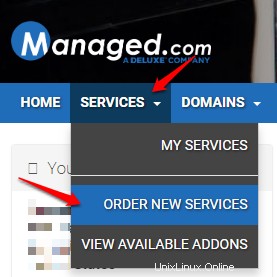
- Saat masuk ke Area Klien Anda dapat memilih Layanan> Pesan Layanan Baru
- Pilih Pesan Sekarang , pada produk SSL yang ingin Anda beli. Jika Anda tidak yakin jenis SSL yang Anda butuhkan, tinjau artikel Produk dan Harga SSL kami untuk informasi lebih lanjut.
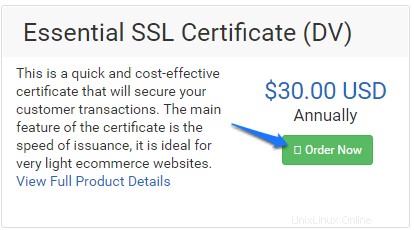
- Pada Konfigurasi layar pilih siklus penagihan Anda, Setiap Tahun atau Dua Tahunan, dan pilih Lanjutkan
- Di Tinjau &Checkout pilih Pembayaran untuk melanjutkan ke proses checkout
- Di Pembayaran layar, isi semua informasi yang diminta, jika Anda telah masuk ke akun Anda sebelumnya, semua informasi yang diperlukan harus diisi.
- Jika Anda memiliki metode pembayaran yang dapat Anda gunakan, metode tersebut akan digunakan secara otomatis di Rincian Pembayaran namun, Anda harus memberikan Nomor Keamanan CVV , jika ingin menggunakan kartu kredit baru pilih Enter Informasi Kartu Baru Di Bawah
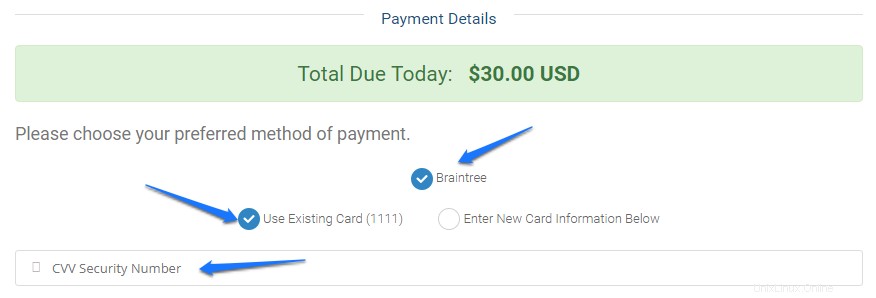
- Setelah Anda memperbarui atau memilih metode pembayaran, pilih Selesaikan Pesanan untuk memulai proses sertifikat SSL Anda
- Setelah Anda membayar dan pesanan diproses, Anda akan menerima email berikut ke alamat email yang Anda miliki di akun Anda dengan subjek Sertifikat SSL Anda - Langkah-langkah pendaftaran :
Harap Diperhatikan:Anda akan ingin mengikuti petunjuk dalam email ini, Managed.com hanya akan memproses SSL melalui Control Panel Managed.com Anda, kami tidak menyediakan AutoInstall SSL di cPanel
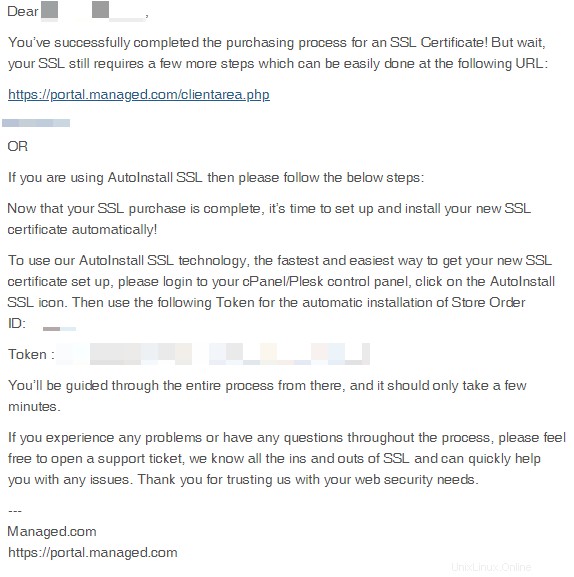
- Tautan yang diberikan dalam email yang dikirimkan kepada Anda akan membawa Anda ke Kelola Produk layar
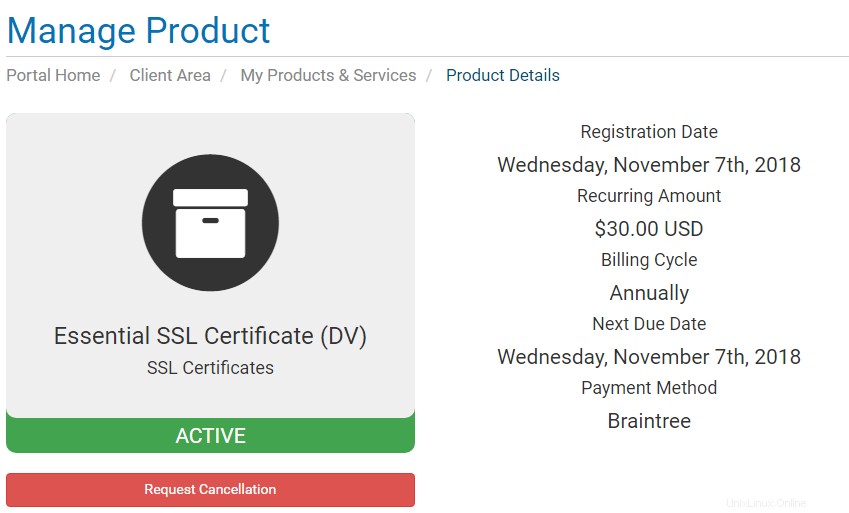
- Saat masih di Kelola Produk layar gulir ke bawah dan temukan Hasilkan Sertifikat bagian, ini adalah tempat Anda memberikan CSR Anda yang dihasilkan sebelumnya.
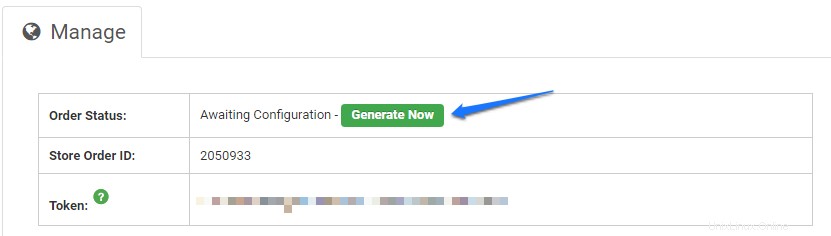
- Selain itu, Anda memerlukan yang berikut ini:
- Server web - Plesk
Harap Dicatat:Semua server bersama dan sebagian besar Managed.com menjalankan Plesk baik di server Windows atau Linux, pastikan untuk memilih Plesk dan hanya Plesk, jika tidak kami akan melakukannya tidak dapat memproses SSL Anda dan Anda tidak akan dapat menginstalnya di server. Jika Anda tidak yakin, hubungi departemen dukungan kami
- Algoritme Tanda Tangan - Ini akan selalu menjadi PREFER_SHA2
- Informasi kontak harus terisi otomatis berdasarkan informasi akun Anda, jika Anda perlu mengubahnya, sekaranglah saatnya untuk melakukannya untuk sertifikat SSL
- Pilih Klik untuk Lanjutkan untuk melanjutkan ke langkah berikutnya
- Server web - Plesk
- Selain itu, Anda memerlukan yang berikut ini:
- Pada layar berikutnya Anda akan memutuskan verifikasi domain langkah-langkahnya, harap baca informasi yang disajikan kepada Anda dengan cermat
- Rekomendasi kami untuk validasi domain adalah menggunakan Berbasis File Otentikasi
- Silakan lihat KB berikut jika Anda ingin memilih metode otentikasi alternatif:
Metode Validasi Kontrol Domain Lainnya
- Silakan lihat KB berikut jika Anda ingin memilih metode otentikasi alternatif:
- Untuk Otentikasi Berbasis File , ikuti langkah-langkah yang diuraikan di bawah ini:
- Pilih HTTP dari tarik-turun
Harap Diperhatikan:Jangan pilih validasi HTTPS, vendor kami tidak dapat memproses verifikasi file HTTPS

- Pilih Klik untuk Lanjutkan
- Anda akan disajikan informasi berikut:
For File Based Authentication, Please create a folder structure "/.well-known/pki-validation/" under root directory and create file using following details or download the Authentication file by clicking the "Download Auth File" button and place it in the "/.well-known/pki-validation/" of the HTTP server, like so: http://<insert domain name here>/.well-known/pki-validation/<insert CSR hash here>.txt. It may take some time for file to be automatically validated and cert to be issued by Certificate Authority
- Pastikan bahwa folder/file dibuat dengan informasi yang diberikan pada langkah sebelumnya, jika ini dilakukan dengan tidak benar, domain Anda tidak akan divalidasi. Cara termudah untuk menyelesaikan ini adalah dengan FTP dan membuat direktori dan mengunggah Authfile dengan memilih Download Authfile tombol
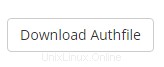
- Pilih Kembali ke Area Klien
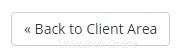
Harap Dicatat:Jika Anda memiliki aturan pengalihan atau penulisan ulang metode ini akan gagal untuk DCV, jika Anda memerlukan bantuan dengan ini, hubungi tim dukungan kami untuk membantu dengan ini
- Pilih HTTP dari tarik-turun
- Rekomendasi kami untuk validasi domain adalah menggunakan Berbasis File Otentikasi
- Setelah Anda memvalidasi permintaan Anda, Anda harus menunggu email terakhir yang memberikan Anda sertifikat SSL. Lamanya waktu tergantung pada produk SSL yang dibeli, tetapi Anda dapat mengharapkan SSL Sectigo Essential disediakan dalam waktu 1-2 jam. Setelah Anda kembali ke area klien, pilih Produk/Layanan yang baru Anda buat dengan memilih Aktif

- Setelah Anda masuk ke layar produk, Anda akan melihat informasi berikut:
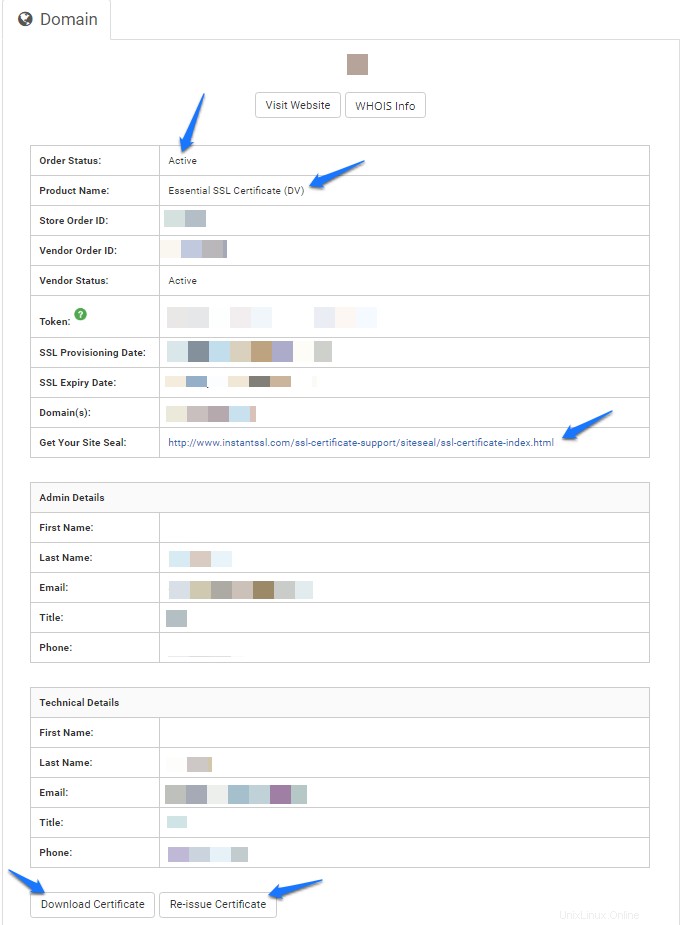
- Pilih Unduh Sertifikat untuk mengunduh sertifikat Anda dalam file zip yang menyertakan sertifikat itu sendiri dan sertifikat CA dari Sectigo. Contoh isi file zip Anda adalah di bawah ini:
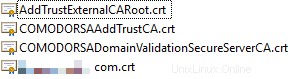
- Setelah Anda menerima unduhan pembelian SSL Anda selesai!
Managed.com Produk dan Harga SSLCara Menghasilkan CSR di Panel Kontrol Anda Alamat Email Penyetuju SSL Tentang Apa Ini SemuaCara Mendaftar Sertifikat SSL di Plesk
Cara Menghasilkan CSR di Panel Kontrol Anda
Cara Membeli Sertifikat SSL Instan atau EV dengan Managed.com